Cara menggunakan MediaStreamer di PlayStation 3 Anda (PS3)
Gunakan tutorial ini untuk mempelajari cara mengatur PlayStation 3 dengan MediaStreamer dengan mengubah pengaturan DNS Anda.
Untuk menggunakan server DNS MediaStreamer, Anda harus masuk ke penyedia nama host Anda dan daftarkan alamat IP Anda dengan ExpressVPN. Lihat instruksi di bawah ini tentang cara melakukan ini.
Belum menjadi pelanggan? Baca mengapa Anda harus mendapatkan ExpressVPN untuk PlayStation.
Dapatkan nama host DDNS Anda
Buka https://www.dynu.com dan klik Buat Akun.

Buat akun Anda untuk menerima email verifikasi akun dari Dynu.
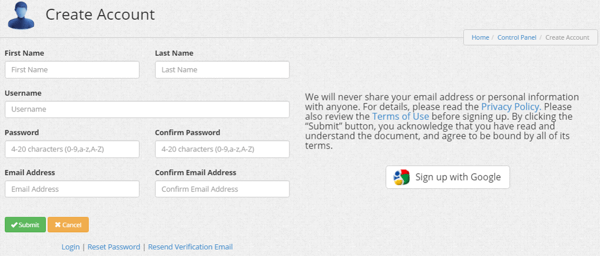
Buka tautan di email verifikasi kemudian masuk ke akun Anda di https://www.dynu.com dan pilih Layanan DDNS.
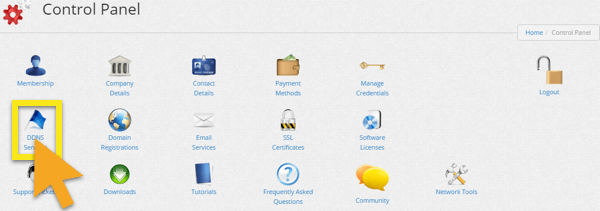
Klik + Menambahkan untuk menambahkan layanan DDNS.

Jika Anda belum memiliki nama host, masukkan nama host yang Anda inginkan di Opsi 1 dan klik + Menambahkan. Ini adalah opsi yang disarankan untuk pengguna yang tidak terbiasa dengan nama domain.
Jika Anda sudah memiliki nama domain Anda sendiri, masukkan nama domain Anda di Opsi 2 dan klik +Menambahkan.

Setelah selesai, Anda akan melihat nama host dan IP publik Anda saat ini. Pastikan pengaturan di tengah diputar MATI dan klik Menyimpan. Namun, jika Anda ingin menerima pemberitahuan email dari Dynu, atur pemberitahuan email untuk DI.
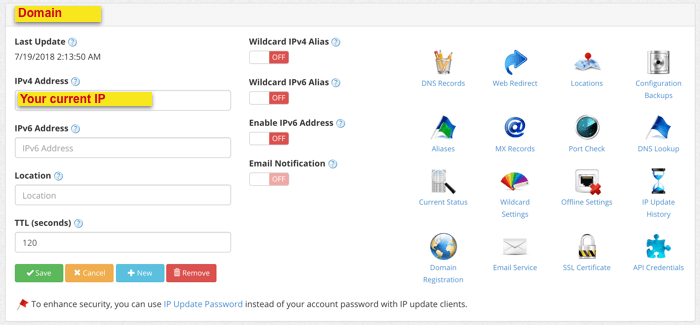
Dan itu dia! Nama host DDNS Anda sudah diatur dan siap digunakan!
Masuk untuk memperbarui nama host Anda
Dari browser web PlayStation Anda, masuk ke akun Anda di https://www.dynu.com. Ini akan memastikan bahwa IP Anda diperbarui untuk menggunakan MediaStreamer.
Dapatkan alamat IP server DNS Anda
Untuk mengatur server DNS di server Anda PS3, Anda harus mendapatkan alamat IP server DNS MediaStreamer.
Buka Selamat datang email Anda terima saat mendaftar untuk ExpressVPN. Klik tautan tautan dalam email.
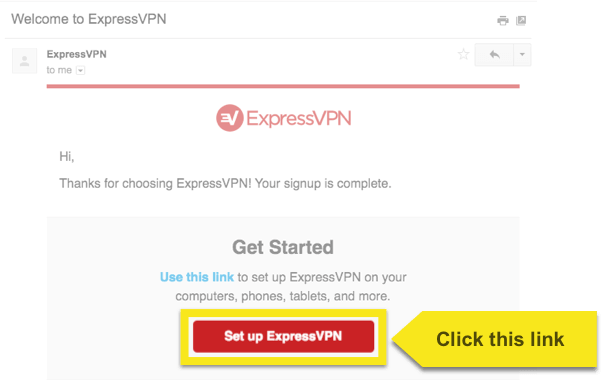
Jika Anda tidak dapat menemukan tautannya, masuk ke akun ExpressVPN Anda.
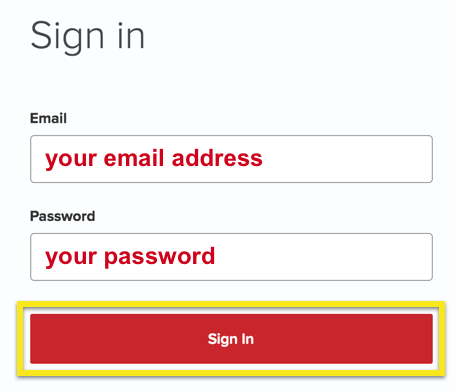
Setelah Anda mengklik tautan di email sambutan atau masuk ke situs web, klik Atur Lebih Banyak Perangkat.
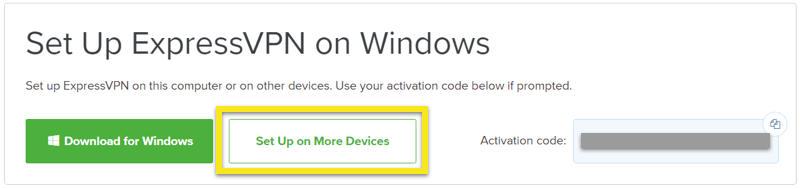
Pilih PlayStation di sisi kiri layar. Di sebelah kanan, Anda akan menemukan Alamat IP server DNS MediaStreamer. Simpan di tangan untuk pengaturan.
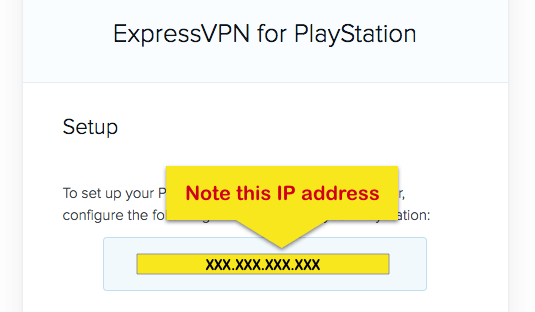
Konfigurasikan server DNS di PS3 Anda
Dengan PS3 Anda aktif dan berjalan, buka Pengaturan > Pengaturan jaringan dari layar utama.
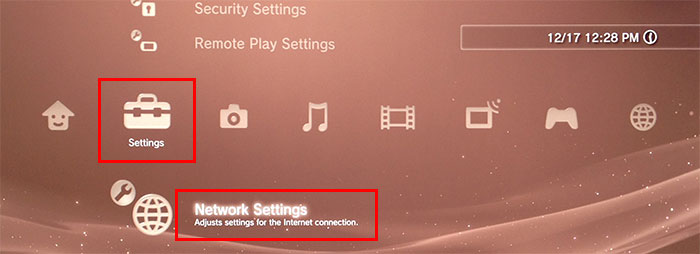
Pilih Pengaturan Koneksi Internet.
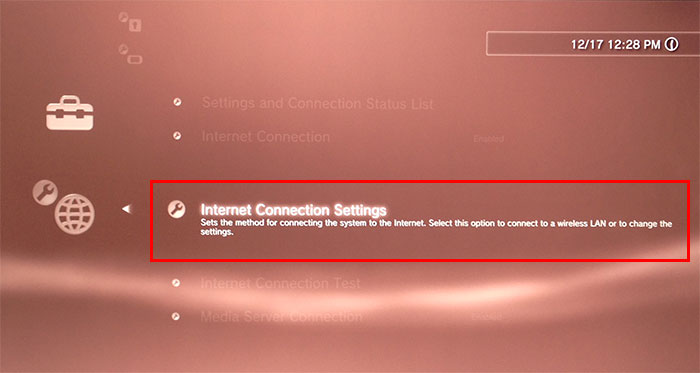
Sebuah pesan akan muncul: “Sesuaikan pengaturan untuk koneksi ke Internet.” Pilih baik.

Pilih metode pengaturan: Adat.
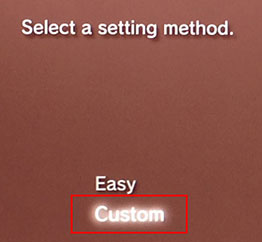
Pilih metode koneksi:
Jika Anda menggunakan koneksi kabel, pilih Koneksi Kabel. Pastikan kabel Ethernet Anda terhubung.
Jika Anda menggunakan koneksi nirkabel, pilih Nirkabel. Anda akan diminta untuk memasukkan kredensial nirkabel Anda jika belum dikonfigurasi.
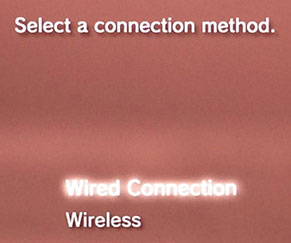
Pilih mode operasi perangkat jaringan: Pengaturan Manual.
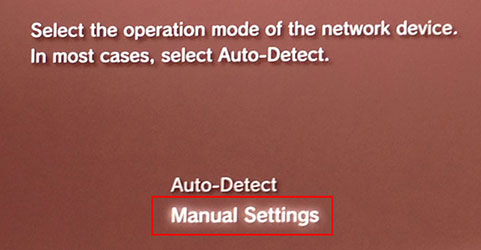
Kecepatan dan Dupleks: pilih Deteksi otomatis.
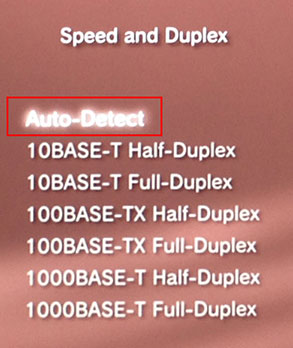
Pengaturan Alamat IP: pilih Otomatis.
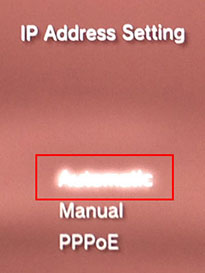
Atur nama host DHCP: pilih Jangan Diatur.
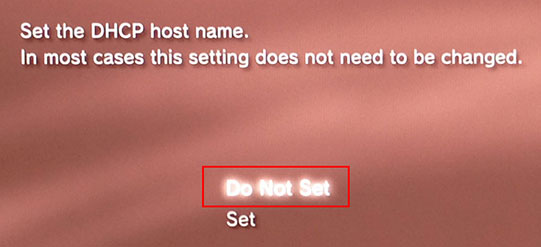
Pengaturan DNS: pilih Manual.
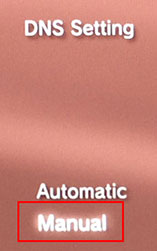
Tekan tombol “O” pada pengontrol untuk mengubah DNS primer pengaturan. Masukkan angka Anda dapatkan sebelumnya. Mengatur DNS sekunder angka sebagai 0.0.0.0.
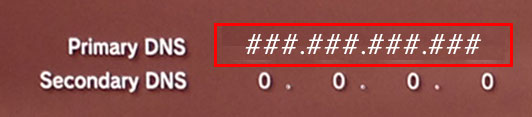
Pengaturan MTU: pilih Otomatis.
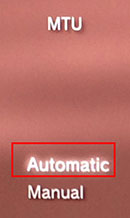
Proxy Server: pilih Jangan gunakan.
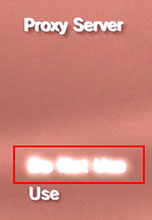
UPnP: pilih Memungkinkan.
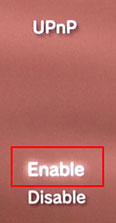
Akhirnya, tekan tombol Tombol O untuk menyimpan pengaturan.
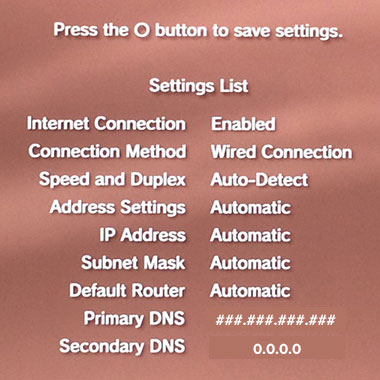
Selamat! MediaStreamer telah diatur di PS3 Anda!
catatan: MediaStreamer DNS BUKAN VPN. Itu tidak menawarkan manfaat privasi dan keamanan yang sama dengan VPN.
Daftarkan nama host Anda untuk mengakses MediaStreamer dengan DDNS
Untuk menggunakan MediaStreamer dengan lancar, Anda harus mendaftarkan nama host Anda di situs web ExpressVPN. Ikuti langkah-langkah ini untuk mendaftarkan nama host Anda.
Masuk ke akun Anda menggunakan alamat email dan kata sandi Anda.
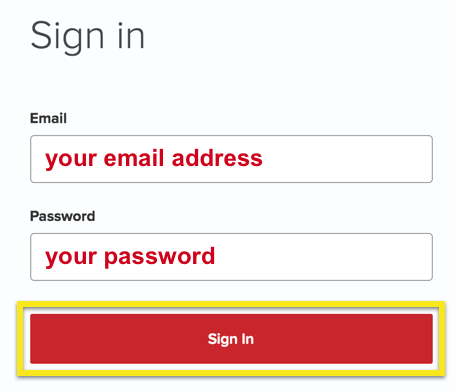
Pilih Pengaturan DNS di kiri.
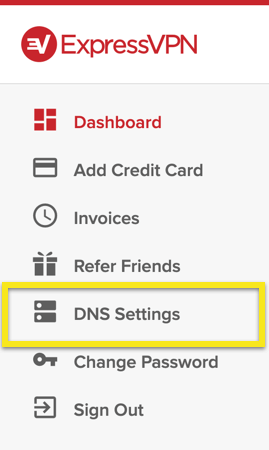
Dibawah Pendaftaran DNS Dinamis, masukkan nama host yang ingin Anda daftarkan dan klik Simpan Nama Host.
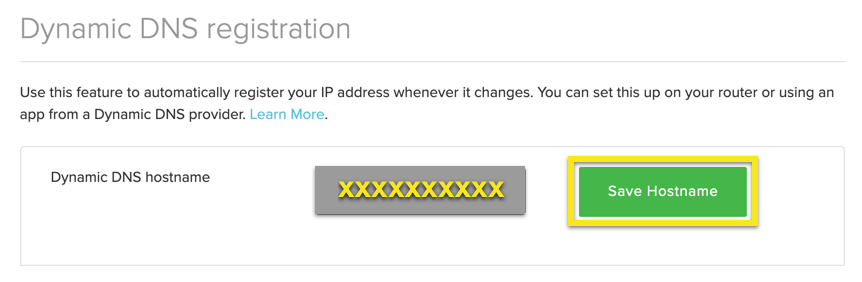
Setelah proses selesai, Anda akan melihat indikasi bahwa nama host telah diperbarui.
catatan: Diperlukan waktu hingga 10 menit untuk ExpressVPN untuk mendeteksi perubahan IP.
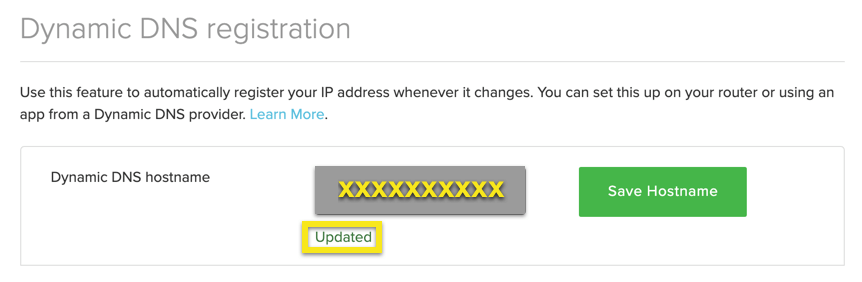

17.04.2023 @ 16:26
st DDNS yang Anda buat sebelumnya di Dynu. Klik Daftarkan Nama Host. Setelah itu, Anda akan melihat nama host Anda terdaftar di bawah Nama Host Terdaftar. Sekarang Anda siap untuk menggunakan MediaStreamer dengan PlayStation 3 Anda!
Comment: Tutorial ini sangat membantu bagi saya yang ingin mengatur PlayStation 3 dengan MediaStreamer. Instruksinya sangat jelas dan mudah diikuti. Saya juga senang bahwa tutorial ini mencakup langkah-langkah untuk mendaftarkan nama host DDNS saya dengan ExpressVPN. Terima kasih banyak!